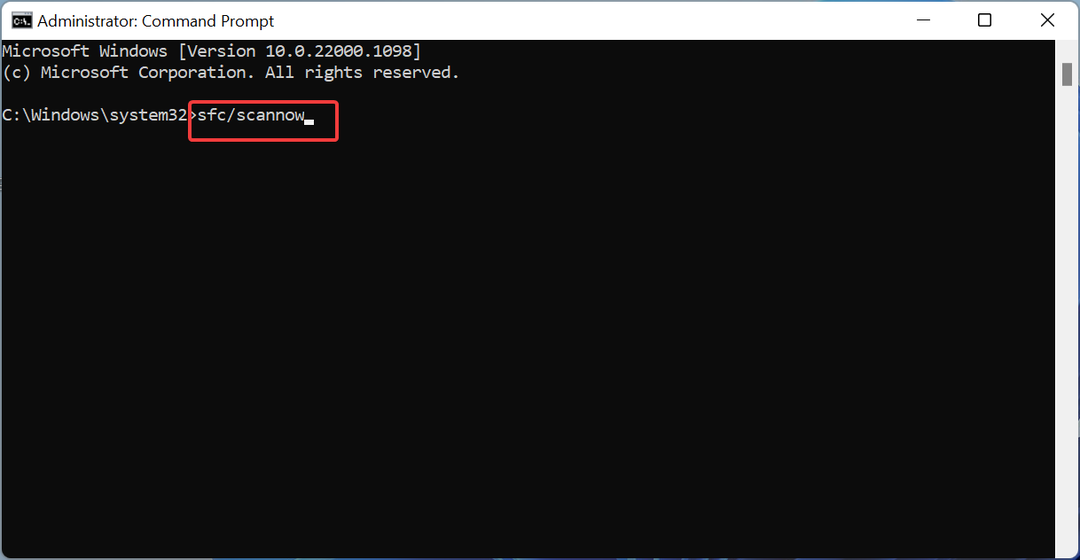- Saat menggunakan laptop atau komputer Windows, hard drive sistem Anda jelas merupakan salah satu bagian terpentingnya.
- Perangkat keras masalah dapat dengan mudah mempengaruhi seluruh fungsi komputer Anda. Itu sebabnya perhatian Anda segera diperlukan.
- Drive tidak dapat diakses di PC Windows 10 Anda? Menambahkan akun admin lain dan memberikannya izin penuh akan berhasil kali ini.
- Kami telah membahas banyak tips dan trik lainnya untuk Windows 10 kesalahan di situs web kami. Silakan saja dan telusuri dengan sabar.

Perangkat lunak ini akan menjaga driver Anda tetap aktif dan berjalan, sehingga menjaga Anda tetap aman dari kesalahan umum komputer dan kegagalan perangkat keras. Periksa semua driver Anda sekarang dalam 3 langkah mudah:
- Unduh DriverFix (file unduhan terverifikasi).
- Klik Mulai Pindai untuk menemukan semua driver yang bermasalah.
- Klik Perbarui Driver untuk mendapatkan versi baru dan menghindari kegagalan fungsi sistem.
- DriverFix telah diunduh oleh 0 pembaca bulan ini.
Khawatir bahwa drive tidak dapat diakses di Windows 10? Harddisk merupakan salah satu komponen terpenting dari sebuah komputer. Perangkat keras bukan sembarang perangkat yang memungkinkan pengguna menyimpan data mereka, tetapi lebih dari itu.
Sebagian besar waktu ketika hard drive macet, itu juga menurunkan seluruh sistem operasi karena semua file sistem disimpan di hard drive.
Nah, dengan munculnya SSD, masalah di ujung perangkat keras mungkin telah diatasi tetapi tetap saja, pesan kesalahan bukanlah sesuatu yang tidak biasa.
Di segmen ini, mari kita lihat salah satu masalah paling umum yang mengganggu sistem – E: tidak dapat diakses, akses ditolak.
Pengguna telah disambut dengan pesan ini beberapa kali dan meskipun terkadang reboot sederhana akan berhasil, paling sering diperlukan beberapa pemecahan masalah menyeluruh.
Juga, jika pesan kesalahan ditampilkan untuk drive eksternal seseorang dapat dengan mudah menghubungkan kembali hal yang sama. Namun jika hal yang sama terjadi untuk drive internal, semuanya mulai menjadi ceroboh.
Pesan kesalahan bisa saja ditampilkan karena berbagai alasan. Pertama, hard drive mungkin tidak dapat berkomunikasi dengan sistem operasi.
Juga, perangkat keras mungkin menderita kerusakan sebenarnya pada bagian dalamnya. Daftar selanjutnya meluas ke kegagalan daya ke hard drive, serangan virus/malware, atau sistem file yang rusak.
Oleh karena itu, setiap kali seseorang ingin melakukan perubahan pada file/folder pada hard disk yang rusak, pesan kesalahan akan ditampilkan. Pesan yang sama juga akan di-flash jika seseorang mencoba mengakses file di drive.
Kemungkinan besar, hard drive diblokir dan pengguna harus mengikuti beberapa langkah untuk memulihkannya.
Apa yang dapat saya lakukan jika drive tidak dapat diakses di Windows 10?
1. Tambahkan akun admin lain dan berikan izin penuh di Windows 10
- Klik kanan dan pilih drive yang tidak dapat diakses.
- Pilih Properti dan menuju ke Sekuritas.
- Klik tombol edit, yang memiliki ikon Perisai kecil.
- Sebuah jendela baru akan terbuka. Pilih Tambahkan tombol lanjut.
- Arahkan mouse Anda ke Pengguna yang Diautentikasi dan klik baik.

- Buka bagian izin dan pilih memberikankontrol penuh terhadap pengguna yang baru ditambahkan.
- Klik baik.
- tekan Menerapkan dan Anda akan selesai.
2. Berikan kontrol penuh ke akun yang ditentukan di Windows 7
- Klik kanan dan pilih drive yang tidak dapat diakses.
- Pilih Properti lalu klik tab pemilik.
- Pilih tab pemilik dan klik edit.
- Buka bagian izin dan pilih memberikan kendali penuh terhadap pengguna yang baru ditambahkan.
- Terakhir, klik baik.
Jika Anda menjalankan Windows 7, tindakannya sedikit berubah. Terapkan langkah-langkah di atas untuk menyelesaikan prosedur.
Meskipun demikian, kami tetap menyarankan Anda untuk menyimpan salinan file penting Anda dicadangkan di Awan. Dengan cara ini, apa pun yang terjadi dengan sistem Anda, data akan tetap aman di Cloud Drive.
Metode yang disebutkan di atas akan membantu Anda menyelesaikan masalah dengan drive yang tidak dapat diakses untuk sekali dan selamanya. Beri tahu kami jika Anda mengetahui solusi lain di area komentar di bawah.
Pastikan Anda menggunakan antivirus teratas dalam hal itu.
- Bagaimana cara memperbaiki drive tidak dapat diakses?
Menambahkan akun admin lain dan memberikannya izin penuh di Windows 10 adalah taruhan terbaik Anda kali ini, seperti yang dijelaskan dalam ini panduan tentang cara memperbaiki kesalahan aksesibilitas drive.
- Mengapa G Drive saya tidak dapat diakses?
Saat mengetahui bahwa G Drive Anda tidak dapat diakses, kemungkinan Anda tidak memiliki hak istimewa untuk mengakses disk Anda.
Pertanyaan yang Sering Diajukan
Sangat sulit untuk melajang dalam alasannya. Namun, pertimbangkan hard drive yang gagal berkomunikasi dengan sistem operasi, sistem file yang rusak, dan potensi virus/serangan malware.
Pastikan Anda menggunakan antivirus teratas dalam hal itu.
Menambahkan akun admin lain dan memberikannya izin penuh di Windows 10 adalah taruhan terbaik Anda kali ini, seperti yang dijelaskan dalam ini panduan tentang cara memperbaiki kesalahan aksesibilitas drive.
Saat mengetahui bahwa G Drive Anda tidak dapat diakses, kemungkinan Anda tidak memiliki hak istimewa untuk mengakses disk Anda.